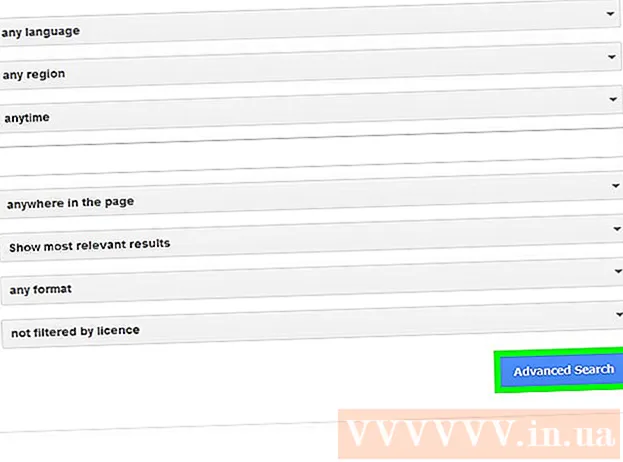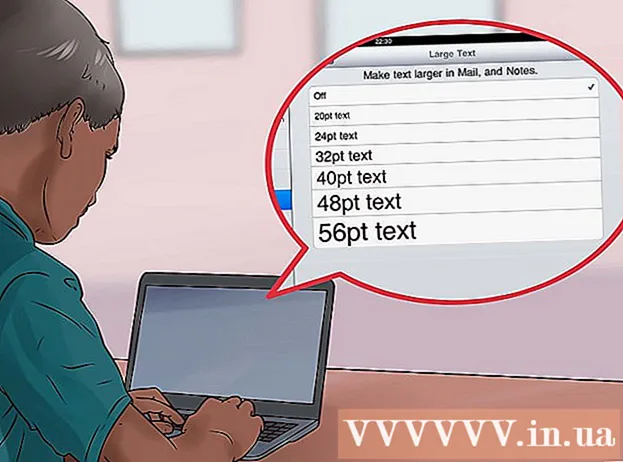ผู้เขียน:
Robert Simon
วันที่สร้าง:
15 มิถุนายน 2021
วันที่อัปเดต:
24 มิถุนายน 2024
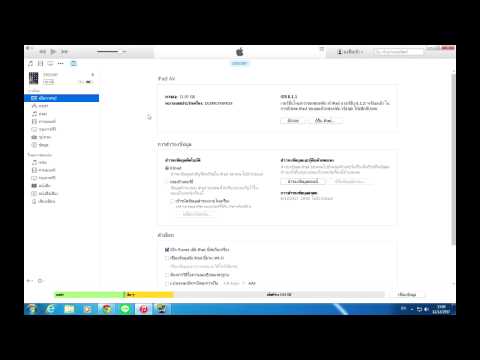
เนื้อหา
iTunes คือไลบรารีและโปรแกรมการเชื่อมข้อมูลที่ออกแบบมาเพื่อใช้กับอุปกรณ์ iOS เช่น iPhone, iPad และ iPod คุณสามารถซิงค์เนื้อหากับอุปกรณ์ iOS ของคุณได้อย่างรวดเร็วโดยใช้ Windows หรือ OS X การเชื่อมต่ออุปกรณ์ของคุณกับ iTunes ช่วยให้คุณสามารถเพิ่มเพลงภาพยนตร์และอื่น ๆ ได้อย่างง่ายดาย
ขั้นตอน
ส่วนที่ 1 จาก 2: การเชื่อมต่ออุปกรณ์
ตรวจสอบให้แน่ใจว่า iTunes อัปเดตเป็นเวอร์ชันล่าสุด หาก iTunes ได้รับการติดตั้งในเวอร์ชันเก่าคุณอาจประสบปัญหาการเชื่อมต่อ การอัปเดต iTunes นั้นฟรี แต่ต้องใช้การเชื่อมต่ออินเทอร์เน็ตเพื่อดาวน์โหลดเวอร์ชันล่าสุดในปัจจุบัน
- Windows - คลิก ช่วยด้วย (วิธีใช้) → ตรวจสอบสำหรับการอัพเดต (ตรวจสอบสำหรับการอัพเดต)
- OS X - คลิก iTunes → ตรวจสอบสำหรับการอัพเดต

เชื่อมต่ออุปกรณ์ผ่านพอร์ต USB ใช้สาย USB ที่มาพร้อมกับ iPod, iPad หรือ iPhone เพื่อเชื่อมต่อกับพอร์ต USB บนคอมพิวเตอร์ของคุณ เสียบเข้ากับพอร์ตโดยตรงบนคอมพิวเตอร์ หากคุณเสียบฮับ USB (ใช้เพื่อเพิ่มพอร์ต USB บางส่วนให้กับคอมพิวเตอร์เพื่อให้ผู้ใช้สามารถใช้อุปกรณ์ต่อพ่วงได้มากขึ้น) จะมีความจุไม่เพียงพอ- iTunes รองรับเครื่องเล่น MP3 จำนวนมากนอกเหนือจากอุปกรณ์ iOS ในบางกรณีคุณจะไม่สามารถซิงค์ไฟล์เพลงทั้งหมดไปยังอุปกรณ์ที่ไม่ได้ใช้ระบบปฏิบัติการ iOS

ติดตั้งอุปกรณ์ โปรแกรมจะแจ้งให้คุณติดตั้งอุปกรณ์ที่เชื่อมต่อกับ iTunes เป็นครั้งแรก คุณมีสองตัวเลือก ได้แก่ "ตั้งค่าเป็นใหม่" หรือ "กู้คืนจากข้อมูลสำรอง" แม้ว่าคุณจะใช้โทรศัพท์ของคุณก่อนที่จะเชื่อมต่อกับ iTunes คุณควรเลือก "ตั้งค่าเป็นใหม่" ในขณะที่ลบเนื้อหาทั้งหมดโปรแกรมจะขอให้คุณป้อนชื่ออุปกรณ์
เลือกอุปกรณ์ ชื่ออุปกรณ์จะปรากฏในแถบด้านซ้ายใต้หัวข้อ "อุปกรณ์" หากคุณไม่เห็นแถบอุปกรณ์ให้คลิก ดู (ดู) → ซ่อนแถบด้านข้าง (ซ่อนแถบแสดง)- หากอุปกรณ์ไม่ปรากฏใน iTunes คุณจะต้องวางไว้ในโหมดการกู้คืน
ส่วนที่ 2 จาก 2: การซิงโครไนซ์เนื้อหา
เพิ่มไฟล์ในคลัง iTunes ในการเพิ่มไฟล์ลงในอุปกรณ์คุณต้องเพิ่มไฟล์ลงในคลัง iTunes ของคุณ คุณสามารถเพิ่มเพลงรูปภาพภาพยนตร์แอพพลิเคชั่นพ็อดคาสท์รายการทีวีและหนังสือ ดูคู่มือนี้สำหรับคำแนะนำโดยละเอียดเกี่ยวกับการเพิ่มไฟล์ในไลบรารีของคุณ
- เนื้อหาทั้งหมดที่ซื้อจาก iTunes store จะถูกเพิ่มลงในไลบรารีโดยอัตโนมัติ
เลือกสิ่งที่คุณต้องการซิงโครไนซ์ เลือกอุปกรณ์ของคุณจากแถบด้านข้างทางซ้าย คุณควรเห็นแถวของการ์ดปรากฏขึ้นที่ด้านบนของหน้าจอซึ่งแสดงเนื้อหาประเภทต่างๆที่จะเพิ่มลงในอุปกรณ์ของคุณ ปัดผ่านแท็กและเลือกสิ่งที่คุณต้องการเพิ่มลงในอุปกรณ์ของคุณ
- คุณสามารถเพิ่มเนื้อหาทั้งหมดหรือไฟล์เฉพาะที่คุณต้องการ
- ความจุที่ใช้ได้จะแสดงที่ด้านล่างของหน้าจอ เมื่อคุณเพิ่มไฟล์ซิงค์แถบจะเต็ม
คลิกแท็บ“ สรุป” จากนั้นคลิก ซิงค์ (ซิงค์) ที่ด้านล่างของหน้าต่าง iTunes จะเริ่มคัดลอกเนื้อหาที่คุณต้องการซิงค์ไปยังอุปกรณ์ของคุณ ไฟล์ในอุปกรณ์ที่ไม่มีอยู่ใน iTunes จะถูกลบ
- คุณสามารถติดตามการซิงค์ได้ที่ด้านบนของหน้าต่าง iTunes
ยกเลิกการเชื่อมต่ออุปกรณ์ เมื่อการซิงค์เสร็จสิ้นให้คลิกขวาที่อุปกรณ์ของคุณในบานหน้าต่างด้านซ้ายและเลือก นำออก (ถอน). วิธีนี้ช่วยให้คุณสามารถยกเลิกการเชื่อมต่ออุปกรณ์ได้อย่างปลอดภัย หากไม่เลือก นำออก ก่อนที่คุณจะยกเลิกการเชื่อมต่อคุณมีความเสี่ยงที่จะทำให้ข้อมูลของคุณเสียหายแม้ว่าความเป็นไปได้จะไม่สูงก็ตาม
การสำรองข้อมูลอุปกรณ์ iTunes อนุญาตให้คุณสำรองข้อมูลอุปกรณ์ iOS ของคุณในกรณีที่มีสิ่งผิดปกติเกิดขึ้น ในการสำรองข้อมูลอุปกรณ์ของคุณให้เลือกชื่ออุปกรณ์ในบานหน้าต่างด้านซ้ายคลิกแท็บสรุปและไปที่ส่วนการสำรองข้อมูล เลือกตำแหน่งที่คุณต้องการสำรองไฟล์ (บนคอมพิวเตอร์หรือ iCloud) จากนั้นคลิกสำรองข้อมูลทันที
- การสำรองข้อมูลไปยัง iCloud จะจัดเก็บเฉพาะการตั้งค่าที่สำคัญเท่านั้น ในขณะเดียวกันหากคุณเลือกที่จะสำรองข้อมูลลงในคอมพิวเตอร์ของคุณไฟล์ทั้งหมดจะถูกเก็บไว้ในคอมพิวเตอร์ของคุณ